僕がクロームブックデビューしてから約2年、毎日のようにクロームブックを使っています。
ブログを書くにもちょっとした調べ物をするにもサッと使えるクロームブックはほんと便利です。
そんな僕が初めてのクロームブックとしておすすめするのは10インチ台の軽くて小さいモデルです。
何故なら、簡単に持ち運べてパッと開けるので、作業がサクサクできるというクロームブックの利点を最大限に活かせるからです。
僕はこれまでASUSのC101PAという10.1インチのモデルを使ってきました。しかし古くてスペックが低い(といっても使っていて気になったことは一度もないのですが)ので今となってはちょっと人におすすめしづらいものがあります。
では2021年のいまおすすめするクロームブックは何か?
それは今年3月に発売されたばかりの10.5インチモデル”ASUS Chromebook Detachable CM3”です。
実は僕も最近買ったばかりなのですが ”Detachable CM3”は予想通り軽くて動きもサクサクしていて個人的には高評価です。
ただ使っていくと良いところ悪いところどちらもありましたので、感想を順に書いていきたいと思います。
”Detachable CM3”の特徴
まずは”Detachable CM3”の主な特徴です。
- 10.5インチ液晶(1920x1200)、タッチパネル対応
- 重さ915g(タブレット本体は506g)
- メモリ4GB / 内蔵ストレージ128GB
- タブレットスタイル可能
- 内蔵スタイラスペン付属
- 更新ポリシー 2028年6月
特に「10インチ台なのにフルHD(以上)という高解像度(なにせC101PAは1280x800だったので)」と「約900gという軽さ」に惹かれました。
またスタイラスペンは一度も使ったことがないのでどれくらい便利か使ってみたくなりました。
そして何と言っても更新ポリシーが長い!
約7年もあります。これなら長く使い続けられます。
次にスペックからわかるデメリットをあげます。
- USBポートが1箇所しかない(しかも電源を兼ねてる)
- マイクロSDカードを装着できない
- 外部ディスプレイ出力の解像度が低い(最大1440x900)
一番気になるのは外部ディスプレイ出力です。解像度が低い……フルHDではありません。(唯一C101PAよりも劣化している点です)
外部ディスプレイに出力して動画やアニメを観ることけっこうあるんですよね……。
”Detachable CM3”開封&設定
まずは開封から設定までを見ていきます。
外箱を開けると、本体(タブレット+キーボード)とACアダプタが入っています。
クロームブックの設定の手順は簡単です。
- Wi-Fiに接続する
- 既存のGoogleアカウントにログイン(なければ新規作成?)
- アップデートの確認があるのでおとなしくアップデートが終わるのを待つ
- 多少の設定項目
以上!!
速いです。
ログインしたアカウントでこれまでにクロームブックを使ったことがあれば、立ち上がってすぐ同じ環境で作業を始められます。
クロームブラウザのレイアウトはほぼ(全く?)同じになっていますし、右上の「拡張機能」も同じもの(POCKETなど)がすでに入っていました。また使用していたGooglePlyaアプリも初めからインストールされていました。
windowsと違って、新しいPCに移行したときにあれこれインストールしなおして……とバタバタしなくていいのは素晴らしいですね。
(ところでスマホやWindowsのグーグルクロームしか使ったことがない場合はどれくらい設定が反映されているのでしょう)
”Detachable CM3”外観
次に外観を見ていきます。
布地のスタンドカバーがおしゃれです。手触りもサラッとしていて良いです。
そして軽い!
手に持ってササッと運べます。
開いてノートPCスタイルにしたところ。
野暮ったくなく洗練された雰囲気が出ています。(そうでもない?)
本体側面下側にはUSBポートとイヤホンジャック。
次にタブレットとキーボードを分離します。
タブレット本体の底面を見るとドックポートがついています。
キーボード側にも尖った端子が出ていて、これとドッキングしてノートPCスタイルに変形するわけですね。
両者を近づけると、強力な磁石の力で瞬時にバイーンッとくっつきます。磁石のおかげでズレずにぴったりドッキングするので間違うことはありません。
初期のストレージの内訳は?
128GBのストレージは初期状態でどうなっているでしょうか。
「使用中」が28.4GBで、「使用可能」が99.6GBでした。
システムがかなり容量を消費してますね……
それでも約100GBも空きがあるので、よほどバカみたいに容量を使わない限りは5年は楽にもつと思います。
(参考:クロームブックの容量は小さくても大丈夫! | ストレージ16GBのC101PAを2年間使った結果は?)
タブレットスタイル
”Detachable CM3”の特長であるタブレットスタイルで使ってみます。
キーボードを外してノーマルな横置き。
これは朝、YouTubeでヨガを観るときに活躍してます。
ちょっと特殊な縦置き。
漫画を大きなページで読むときや、Yahoo!ニュースを読むときに便利そう?
横置き/縦置きどちらにも対応できるように、背面のカバーは4面のパネルからできていて縦にも横にも折れます。
ナイスアイディアですね。
”Detachable CM3”とC101PAを比較
同じASUSの10インチクロームブック”C101PA”とサイズを比較してみます。
正面から見た様子。
2台を重ねて上から見た図。
”Detachable CM3”は液晶が若干大きくなっているにもかかわらず面積は小さくなっています。
C101PAも小さくて軽かったですが、”Detachable CM3”は更に小さく持ち運びやすくなりました。
2台を重ねて厚さを見た図。
厚さは変わらないか”Detachable CM3”の方がやや厚いです。
ただ感覚的には”Detachable CM3”の方が薄く感じます。
”Detachable CM3”のタブレットスタイルとC101PAのテントスタイルを並べてみました。
どちらもキーボードが前面になくすっきりしています。
ぶっちゃけ、C101PAのテントスタイルの方がキーボードを外さなくていいぶん楽です。
ここから”Detachable CM3”の使用感をさらに細かく見ていきます。
キーボードを打った感触は?
”Detachable CM3”のキーボードは薄いです。(おかげで軽いです)
薄くてもキーが打ちやすいようにと、メーカーさんも工夫していて、キーボードはちょっと斜めに角度がつくようにできています。
ただこのせいでキーボードが浮いていて、キーを打つとたわむ、という事前情報がありました。
実際キーを打ってみてどうか??
たしかにちょっとたわみます。
そしてキーを打つと打音やビビリ音が少し大きい(気がします)。
これは最初かなり気になりました。
僕はこの一点だけで「買って失敗したかも」とやや後悔しましたが、2,3日で慣れました。
多少ガタつきますが、耐久性や剛性にはたぶん問題はないと思います。
この辺は軽さやスタイリッシュさとのトレードオフですかねぇ。
動画や音楽を視聴する
動画や音楽ももちろん見聞きできます。
ステレオスピーカーが本体上部に付いているので、音質はそこそこ良いです。(期待するほどでもないが底面にスピーカーがあるよりは良い、そんな感じです)
視聴中に特に動作が不安定になることもありません。
スタイラスペンを試す
これを目的に買ったわけではありませんが、使ったことがないのでかなり気になるスタイラスペン。
ディスプレイの右上に内蔵されています。
ちなみに初回は固くてなかなか取り出せません。
とにかく爪で引っ掛けて頑張って抜きます。
(2回目からもう少し楽に抜けるようになりました)
手書きメモとかできたら便利でおしゃれ〜。
と思って、とりあえずKEEPアプリを立ち上げて、お絵描きしてみました。
ネットレビューでは画面がつるつるしていて描きづらいという意見もありましたが、僕くらいの絵心なら全く問題なし。
ちょっと手書きでメモするのに重宝しそうです。
外部デイスプレイ出力の実力は?
仕様を見て最初から気になっていたのが外部ディスプレイへの出力時の解像度の低さです。
旧機種C101PAが4K出力だったのに、新しい”Detachable CM3”はフルHDにも満たない最大1440x900出力です。
画像の出力はUSB2.0typeCポートにHDMI-USBtypeC変換ケーブルをつなげて行います。
”Detachable CM3”を2画面にして書斎の23インチのフルHDモニターに出力してみました。
なお、モニターのアスペクト比の問題なのか、モニターをつないでみると選択できる解像度は最大でも1280x720しか選べませんでした。ますます低い……
こうして写真で見ると特に問題ないように見えますが、実際にはけっこう画質が荒いです。フォントがガタガタ。
さすがに23インチでHD画質(1280x720)は無理がありますね。
ここだけは大きなマイナスポイントです。残念。
その他、使っていて気になるところは?
スペックや事前のネットレビューではわからなかった気になる点を書いてみます。
1つ目の気になる点:バタンと閉まる
どういうことかというと、ディスプレイつまりタブレット本体が重く、機械的なヒンジがない構造なので、ふつうのクラムシェルタイプのノートPCのつもりで本体を閉じようとすると勢いよく閉まります。
バタンと大きな音が鳴るくらい勢いよく閉まります。
注意してそっと閉じましょう。
2つ目の気になる点:キックスタンドがひと手間かかる
タブレットにもなることを考慮して、キックスタンドで自立する構造になっています。
このキックスタンド、見た目はおしゃれでかっこいいのですが、使ってみると意外と不便なところもあります。
これまでは閉じていたディスプレイを開くだけで作業に入れたのですが、これにキックスタンドを開くという一手間が追加されてしまいました。
ちょっとしたことなんですけども毎回だと面倒だなぁと。
”Detachable CM3”まとめ
現在、僕はネット検索やテキスト作成、ちょっとした表計算はほぼ”Detachable CM3”のみですませています。
普段使っていて”Detachable CM3”に特に不便を感じることはありません。
”Detachable CM3”の良い点は
- 軽くて小さいのでついつい持ち運びたくなる
- 布地のカバーがおしゃれ
- 液晶がフルHDできれい
- ノートPCとタブレットの2種類のスタイルを
- (たぶん)今後容量に困ることはない
- ネット検索、テキスト作成、動画や音楽の視聴程度ならサクサクと動いてストレスがない
です。
- キーを打つとキーボードがたわんでカタカタする
- 外部ディスプレイ出力の解像度が低いのはやっぱり不満
基本は良い点が多いですね。
これが4万円で手に入るなら、クロームブック入門に最適だと思います。
何に使いたいかにもよりますが、ネット検索、テキスト作成、YouTube視聴がメインならきっと目的に適うはず!
”Detachable CM3”を手にすることで軽快サクサクなパソコンライフを楽しめます、きっと。
参考
クロームブックってどういう使い方するの?どんな感じ?という素朴な疑問にお答えして……いるかどうかはわかりませんが、クロームブックのある日常を書いた記事がこちら↓
chromebookのある日常 〜使って半年目のクロームブック感想
クロームブック「C101P(ASUS)」を買ってから約半年が経ちました。 最近では家でパソコンを使って何かするときは、ほぼクロームブックを使ってます。 デスクトップwindowsはたまに立ち上げるくらいです。 少し前からGoogleが大々的にクロー...
クロームブックをまだ使ったことがない方は、よかったらご覧ください。









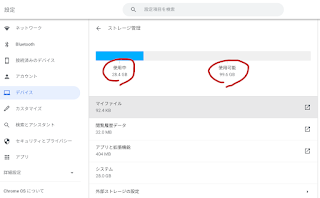






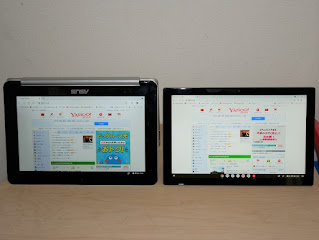




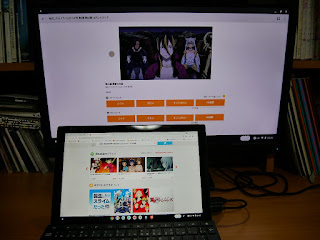



コメント
コメントを投稿